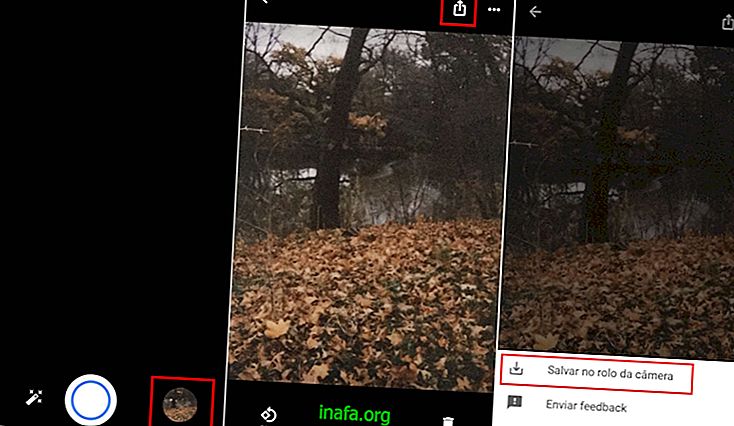Jak přijímat oznámení z Androidu na PC
Velmi dobře víme, že kontrola vašeho smartphonu nebo tabletu několikrát během dne může být produktivním úkolem, zejména proto, že při práci přináší spoustu rozptýlení. Mnoho lidí však stále musí zůstat v kontaktu, aby zjistili, zda dostali nové e-maily nebo důležité zprávy v různých aplikacích dostupných pouze na mobilních zařízeních.
Naštěstí můžete najít řešení pro téměř cokoli v nejrůznějších aplikacích, dokonce i pro to, aby se vaše oznámení Android zobrazovala v počítači automaticky. To vám může zpříjemnit váš den a zabránit vám tak, aby vás rozptylovalo více zbytečných věcí v sociálních sítích.
Chcete-li se dozvědět, jak můžete v počítači dostávat oznámení pro Android, podívejte se na několik našich tipů v článku níže!
Povoleno oznámení pro Android na PC
Než začneme, je důležité varovat před určitými věcmi. Chcete-li to provést, musíte mít v zařízení nainstalovanou alespoň verzi Android 4.1 a pomocí prohlížeče Google Chrome jako primárního prohlížeče v počítači přijímat oznámení.
Se vším, co je pro vás nejlepší, je čas stáhnout a nainstalovat aplikaci, která to vše umožňuje: Pushbullet (kliknutím sem stáhněte aplikaci). V zařízení jej jednoduše otevřete a přihlaste se pomocí svého účtu Google.

Aplikace vás požádá o povolení funkce, která umožňuje přístup k vašim upozorněním. Funkci povolíte kliknutím na políčko vedle názvu aplikace.

Pushbullet se také zeptá, zda chcete vidět a odpovídat na vaše SMS přímo z vašeho počítače, což může být velmi užitečné. Stačí kliknout na „Povolit“.

Začínáte s počátečním nastavením, ale ještě před tím, než budete moci dostávat oznámení v počítači, musíte mít Google Chrome připraven. To je možné prostřednictvím rozšíření prohlížeče Pushbullet, které lze stáhnout z tohoto odkazu.

Jakmile rozšíření přidáte do prohlížeče Google Chrome, budete se muset přihlásit pomocí svého účtu Google (stejný jako ten, který jste použili v aplikaci pro Android). Tím se dostanete na stránku vašeho profilu Pushbullet s mnoha tipy a nastaveními.
Pokud nezměníte žádné nastavení, měli byste začít dostávat oznámení ze zařízení Android v Chromu. To se týká oznámení aplikací (jako jsou sociální sítě, e-maily nebo různé aplikace, které vám zasílají upozornění na něco), volání a SMS.
Přečtěte si také: 1. skryté triky Snapchat, které potřebujete vědět
Chcete-li vybrat, které aplikace vám mohou zasílat oznámení v počítači, jednoduše otevřete Pushbullet na svém smartphonu nebo tabletu a přetáhněte prst doprava. Zobrazí se vám několik základních možností a měli byste zvolit možnost Zrcadlení.

Když se dostanete na novou obrazovku, vyberte možnost „Jen pro některé aplikace“ a určete, které aplikace chcete na svém počítači upozornit. Můžete také kliknout na „Zobrazit moje oznámení na PC“ a rozhodnout se, zda má aplikace aktivní nebo ne.

Velmi jednoduché, nemyslíte? S Pushbullet nainstalovaným na vašem zařízení Android a PC je mnohem snazší spravovat vaše oznámení, aniž byste byli rozptýleni po celý den.
Líbilo se vám dnes naše tipy? Nezapomeňte tedy zanechat svůj komentář a říci, zda jste byli schopni řádně sledovat náš tutoriál nebo pokud jste měli nějaké dotazy týkající se výše popsaného procesu!